В Outlook 365 отсутствует главное меню: 6 лучших исправлений

Если кнопка «Домой» отсутствует в Outlook, отключите и включите «Домашнюю почту» на ленте. Это быстрое решение помогло многим пользователям.

Mac - прекрасное устройство с быстрой обработкой данных и SSD-накопителем. Но поскольку на вашем стандартном твердотельном накопителе всего 128 ГБ, вы можете часто получать такие предупреждения, как «Загрузочный диск почти заполнен». Поэтому очень важно поддерживать порядок на Mac и сохранять дисковое пространство.
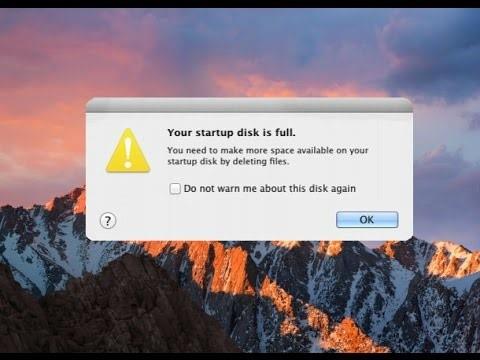
Просто означает, что удаление файлов или приложений, которые вы не используете, конечно же, не считается обслуживанием системы. Чтобы решить основные проблемы, вам нужно искать неиспользуемые языки, временные файлы и дубликаты файлов, удалять старые файлы резервных копий iTunes и многое другое.
Обязательно к прочтению: Как отключить бета-программу OS X на Mac
В этом посте мы перечислили некоторые способы освободить дисковое пространство на Mac.
Лучшие способы освободить дисковое пространство на Mac
1. Автоматическая оптимизация хранилища
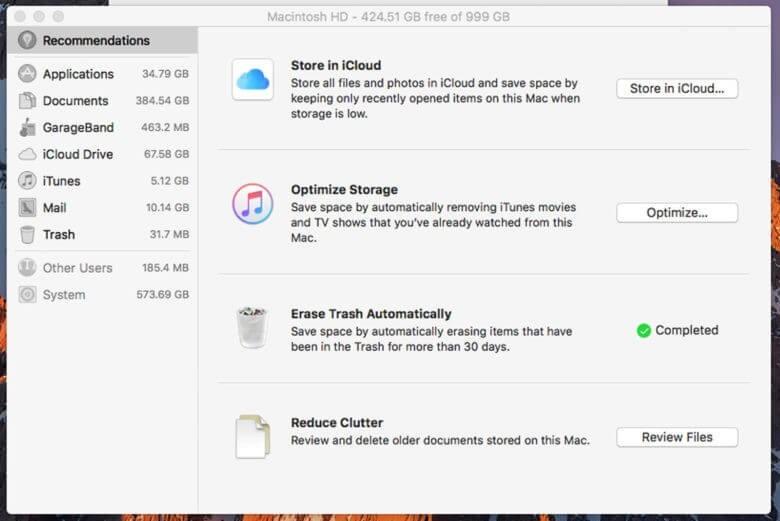
Кредит изображения: Культ Mac
Автоматическая оптимизация хранилища - это функция, которая оптимизирует ваш компьютер, удаляя просмотренные фильмы или телешоу. Он также удаляет вложения электронной почты, которые вы загрузили. Вам не нужно беспокоиться о потере файлов, так как электронная почта всегда будет на вашем сервере iCloud, а телешоу и фильмы, приобретенные в App Store, можно будет снова загрузить бесплатно. Вам просто нужно нажать «Оптимизировать», и Mac позаботится обо всем остальном.
Обязательно прочтите: Как изменить размер изображений на Mac без потери качества
2. Автоматическая очистка корзины
Если включена функция «Очистить корзину автоматически», содержимое корзины будет автоматически удалено через 30 дней. Это безопасный вариант для проверки свободного места на диске, и у вас есть 30 дней на восстановление файла, если вы понимаете, что удаленный файл действительно важен.
3. Хранить в iCloud
Функция «Сохранить в iCloud» позволяет хранить документы, видео, фотографии и содержимое рабочего стола в iCloud, и после включения этой функции ваш Mac освободит место на диске по мере необходимости.
Должен прочитать: Как использовать панель общих настроек Mac
4. Уменьшите беспорядок
Уменьшение беспорядка - это функция, когда она включена, просматривает содержимое на вашем диске и удаляет старые документы, чтобы освободить место. Когда вы нажмете «Обзор файлов», вы увидите окна, в которых будут отображаться «Загрузки», «Браузер файлов» и большие файлы. Чтобы проверить, является ли файл нежелательным, щелкните значок увеличительного стекла, чтобы просмотреть файл, и, если вы хотите удалить файл, щелкните X.
5. Удалите приложения.
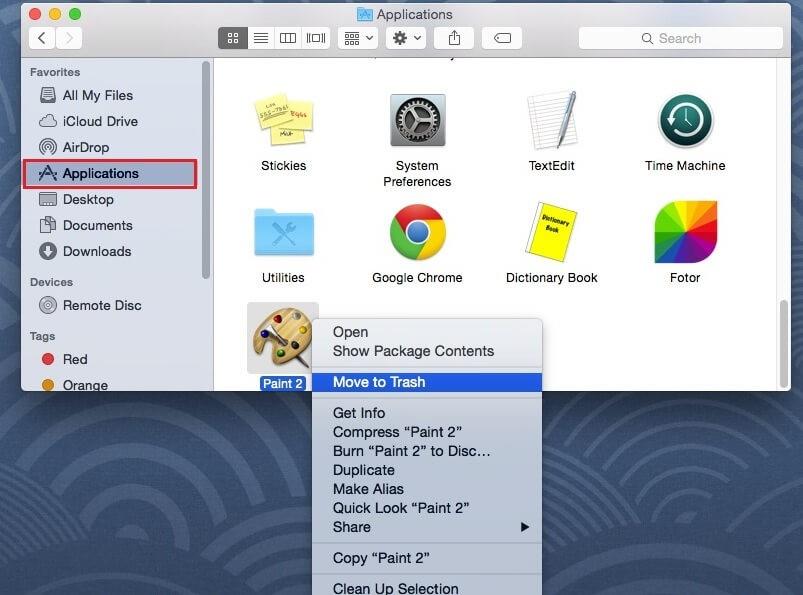
Кредит изображения: HowToiSolve
Приложения, установленные на вашем Mac, занимают много места. Некоторые приложения на самом деле вами не используются, вам необходимо удалить их, чтобы освободить место. Для этого вам нужно открыть окно Finder и выбрать «Приложения» на боковой панели. Чтобы удалить приложение, перетащите его и перетащите значок приложения в корзину.
6. Удалите языковые файлы.
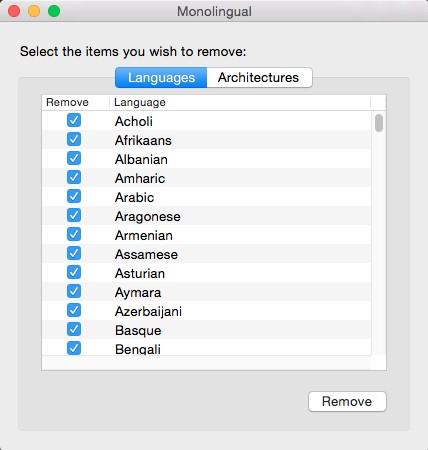
Кредит изображения: iDownloadBlog
В приложениях Mac есть языковые файлы для всех поддерживаемых языков. Если вы переключите системный язык Mac, вы сможете легко использовать приложения на этих языках. Хотя вы используете только один язык на своем Mac, поэтому эти языковые файлы просто забивают много места на вашем Mac. Удаление этих файлов может помочь вам освободить место на вашем Mac.
Обязательно прочтите: Как определить и отключить кейлоггер на Mac
7. Освободите место на диске вручную
Вы также можете освободить дисковое пространство на Mac вручную, отсортировав файлы, удалив корзину, проверив и удалив ненужные и повторяющиеся файлы. Если у вас есть важные файлы, которые вы не хотите удалять, переместите их во внешнее хранилище.
8. Легко очистите свой Mac

Всегда есть простой способ поддержать вашу систему и освободить дисковое пространство на Mac, вы можете использовать Очистить мою систему . Это один из лучших и мощных инструментов, который не только освобождает место, но и повышает скорость и производительность вашего Mac. Он очищает временные файлы и удаляет избыточные файлы из системы. Он также может управлять элементами входа в систему, чтобы увеличить время запуска вашего Mac.
Более того, он также может находить и удалять почтовые вложения в системе. Он отображает старые и большие файлы, которые занимали больше всего места на вашем Mac, в одном месте, чтобы вы могли просмотреть и решить, какие из них нежелательны.
Итак, вот как вы можете освободить дисковое пространство на Mac и использовать его в полной мере. Если при выполнении этих шагов у вас возникнут какие-либо проблемы, сообщите об этом в комментариях, и мы свяжемся с вами.
Если кнопка «Домой» отсутствует в Outlook, отключите и включите «Домашнюю почту» на ленте. Это быстрое решение помогло многим пользователям.
Хотите знать, как заархивировать файл на Mac? Вы пришли в нужное место. В этом посте мы обсудим пошаговое руководство о том, как использовать формат файла ZIP на Mac для сжатия файлов и данных.
Если вы хотите получить контакты на Mac или узнать, как лучше всего создать резервную копию всей телефонной книги на Mac, ознакомьтесь с инструкциями по экспорту и резервному копированию контактов на Mac. Узнайте больше, чтобы узнать больше!
Давайте узнаем, как и зачем использовать режим восстановления macOS, а также использовать некоторые расширенные функции, недоступные в противном случае.
Тем не менее MacBook - это всего лишь чудо от Apple в миниатюре. Есть несколько способов увеличить время автономной работы. В этом блоге содержатся быстрые советы по увеличению времени автономной работы MacBook.
Если ваш Mac работает медленно и зависает, вам необходимо очистить Mac, чтобы он работал быстрее. Прочтите это, чтобы узнать, как заставить ваш Mac работать быстрее.
Если вы время от времени сталкиваетесь с ошибкой «Ваш загрузочный диск почти заполнен», то самое время узнать, как освободить дисковое пространство на вашем Mac.
Ознакомьтесь с этим руководством, чтобы исправить проблему неработающего Bluetooth на Mac (2021 г.). Перечислены лучшие методы устранения ошибки «Bluetooth недоступен на Mac».
На Mac получено сообщение об ошибке. Загрузочный диск почти заполнен. Вот несколько советов по решению этой проблемы. Необходимо прочитать пошаговый процесс
Вы сталкиваетесь с задержкой на вашем Mac или он начал работать медленно? Прочтите, чтобы узнать, как быстро дефрагментировать устройство Mac и избавиться от всего мусора и ненужных файлов, чтобы освободить место и скорость.








